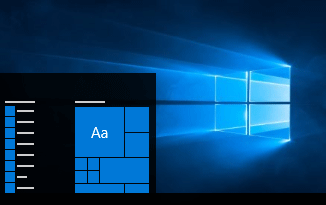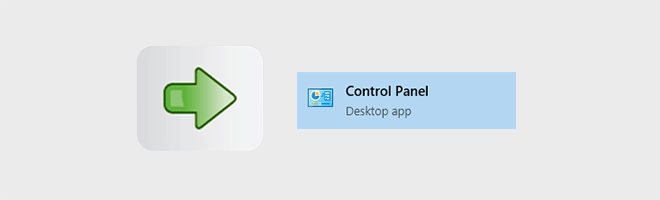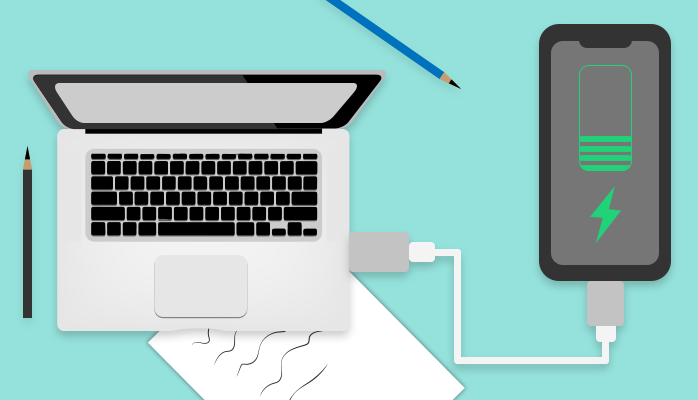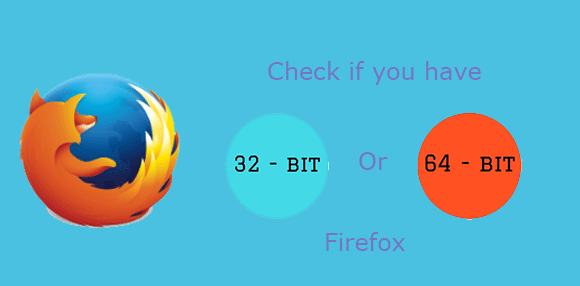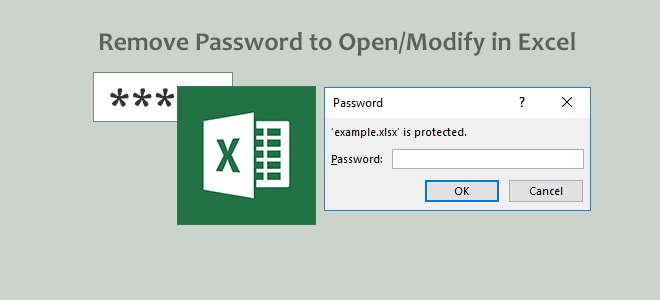Как обойти экран блокировки iPhone без пароля
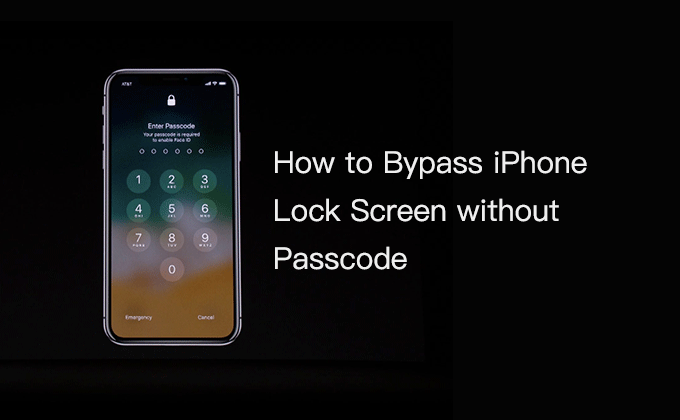
Что бы вы сделали, если бы вы заблокировали свой iPhone из-за того, что забыли пароль экрана iPhone? Фактически, это часто случается с большим количеством пользователей iOS. Так что не волнуйтесь, вы не единственный. Теперь, если вы хотите снова войти в свое устройство, единственный способ сделать это – обойти экран блокировки iPhone. В этой статье вы получите несколько решений, позволяющих легко обойти экран блокировки iPhone без пароля.
Способ 1: обойти экран блокировки iPhone без пароля с помощью iCloud
Если вы забыли пароль для экрана блокировки, чтобы заблокировать вас, вы можете использовать функцию «Найти iPhone», чтобы обойти экран блокировки iPhone без пароля. Но этот метод обхода экрана блокировки iPhone работает, только если на вашем устройстве iPhone включена функция «Найти iPhone». Все, что вам нужно сделать, это выполнить шаги, перечисленные ниже.
Шаг 1. Перейти к iCloud.com на твоем компьютере. Войдите в iCloud, используя свой Apple ID и пароль.
Шаг 2: После входа в систему. Выберите «Найти iPhone» из отображаемых параметров.
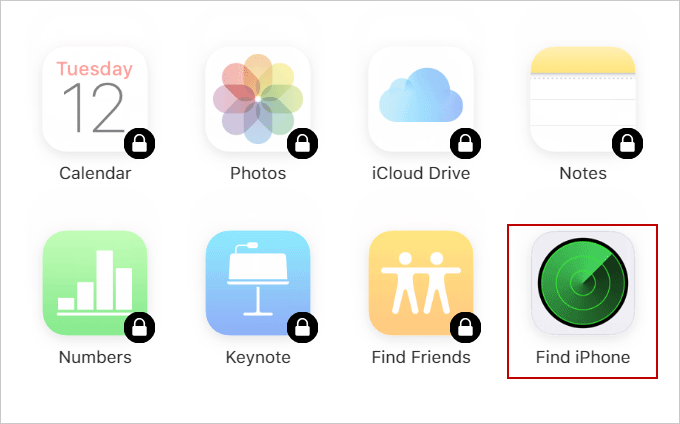
Шаг 3: Выберите «Все устройства» в верхнем меню браузера. Затем выберите устройство, которое вы хотите стереть, и нажмите кнопку «Стереть iPhone».
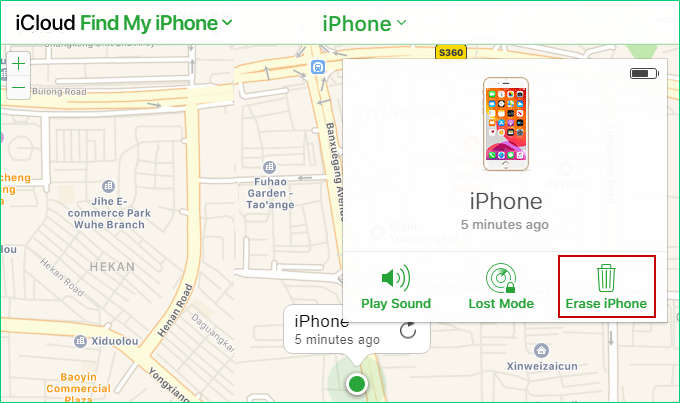
Шаг 4: Нажмите кнопку «Стереть», чтобы дождаться завершения процесса. И это сотрет ваш iPhone, чтобы вы могли обойти экран блокировки iPhone.
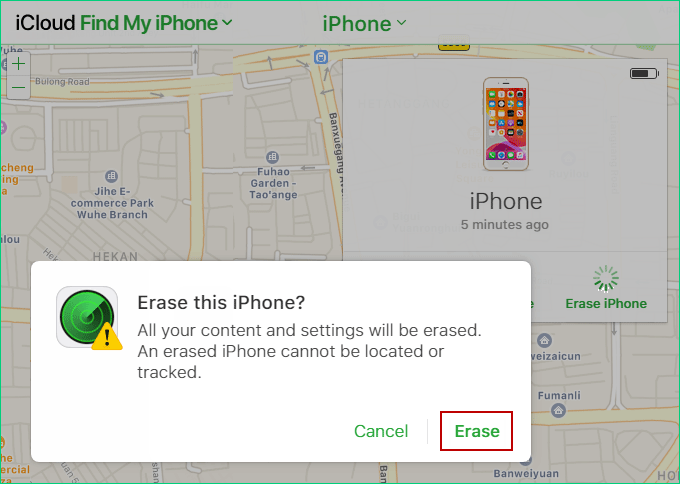
Способ 2: обойти экран блокировки iPhone без пароля, вернув iPhone в нормальное состояние
Еще один способ обойти экран блокировки iPhone без пароля – использовать iTunes. Он поддерживает восстановление iPhone до заводских настроек, во время которого iTunes может стереть все данные на устройстве, но может быть восстановлен после обхода экрана блокировки iPhone, если вы ранее создали резервную копию всего. Кроме того, если на устройстве включен «Найти iPhone», этот метод не работает. Если вы хотите воспользоваться этим подходом, убедитесь, что ваш iPhone был синхронизирован с iTunes раньше, и функция «Найти iPhone» должна быть отключена перед восстановлением iPhone. Следуйте этим шагам ниже.
Шаг 1. Загрузите и установите последнюю версию iTunes на свой компьютер.
Шаг 2: Подключите заблокированный iPhone через USB-кабель к компьютеру и запустите iTunes.
Шаг 3: Выберите устройство iPhone, перейдите на вкладку «Сводка» и нажмите «Восстановить iPhone».
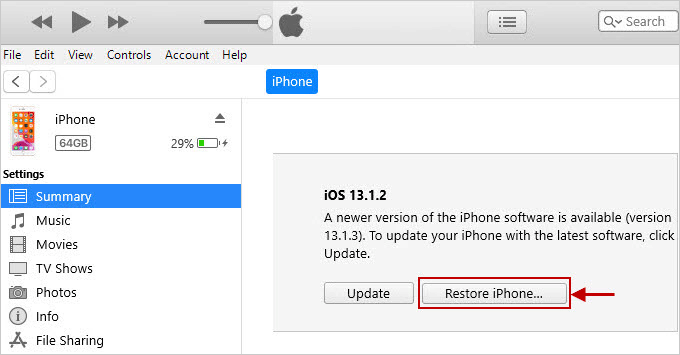
Шаг 4. Если iTunes спросит, хотите ли вы создать резервную копию настроек iPhone перед восстановлением программного обеспечения, выберите параметр «Резервное копирование», чтобы сделать резервную копию.
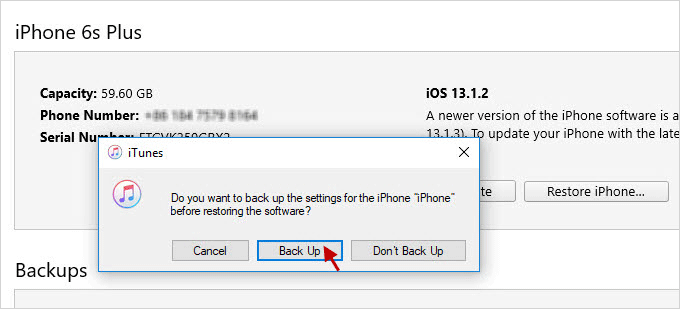
Шаг 5: Нажмите кнопку «Восстановить», чтобы подтвердить восстановление заводских настроек iPhone. Это обойдет экран блокировки iPhone. Затем вы можете снова ввести свой iPhone без пароля.
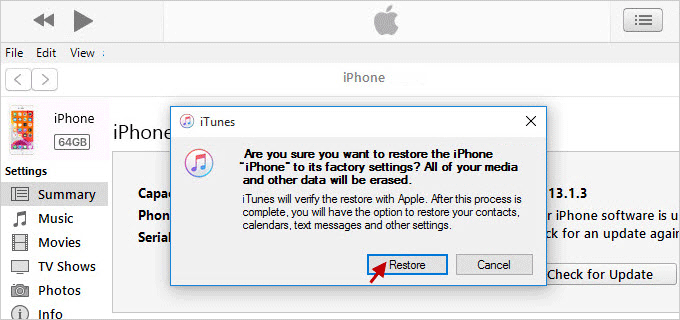
Способ 3: обойти экран блокировки iPhone без пароля с помощью Unlock Tool
Забыли пароль экрана iPhone, и вы заблокированы на iPhone? Вышеуказанные методы не работают или громоздки? Вы можете легко обойти любой экран блокировки iPhone без пароля, попробовав инструмент iPhone Passcode Refixer без пароля. Он не только обходит экран блокировки iPhone, но и удаляет Apple ID с iPhone без пароля. Следуйте пошаговым инструкциям, приведенным ниже.
Шаг 1. Загрузите и установите iPhone Passcode Refixer на компьютер. Запустите программу и нажмите «Разблокировать экран блокировки».
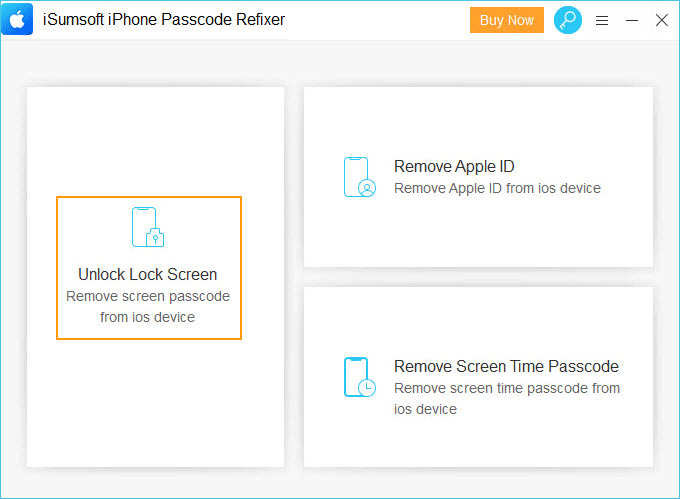
Шаг 2: Подключите iPhone к компьютеру с помощью кабеля Apple Lightning и нажмите «Пуск» и «Далее».
Шаг 3. После успешного подключения и отображения страницы загрузки нажмите кнопку «Загрузить», чтобы загрузить и проверить пакет прошивки.
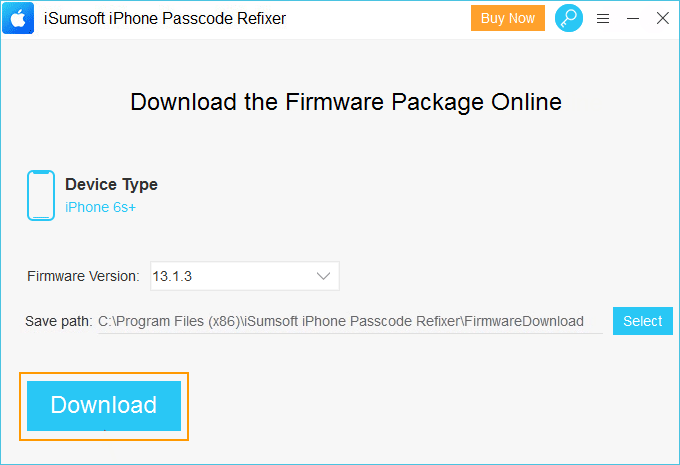
Шаг 4: После загрузки и проверки пакета прошивки нажмите кнопку «Разблокировать», чтобы начать разблокировку отключенного iPhone. Просто дождитесь завершения процесса разблокировки.
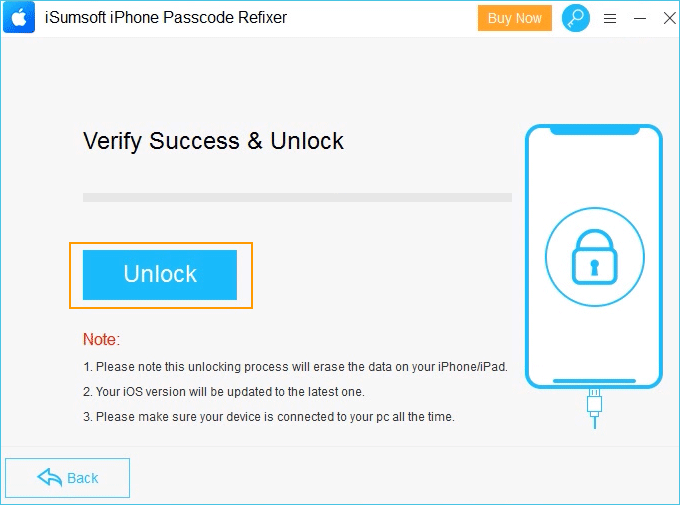
Шаг 5: Через несколько минут в окне инструмента появится сообщение «Разблокировать экран успешно», нажмите кнопку «Готово». И ваш iPhone перезагрузится как новый iPhone без отображения экрана блокировки. То есть вы успешно обошли экран блокировки iPhone без пароля.
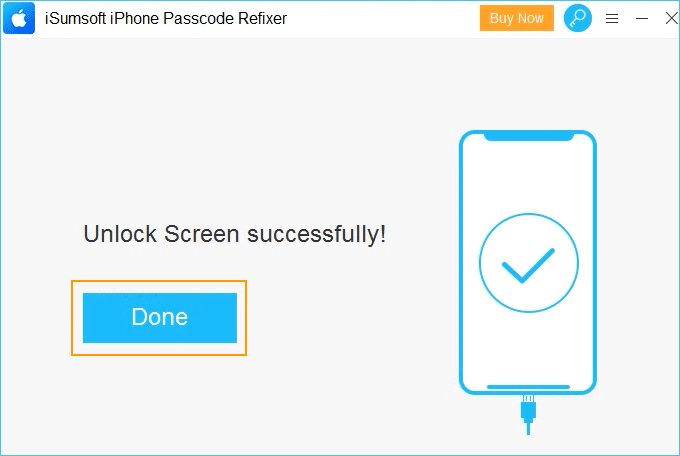
Вывод
Вот три способа обойти экран блокировки iPhone без пароля. Первый – это iCloud, но для этого вам нужно включить функцию «Найти iPhone» на вашем устройстве iPhone. Второй – использование iTunes, который безопасен и очень эффективен. Однако вы должны убедиться, что функция «Найти iPhone» отключена. Эти два метода имеют некоторые требования или ограничения для использования. Но если вы используете инструмент iPhone Passcode Refixer, вам не нужно беспокоиться о том, подходит ли он вам. Это не подведет.
Подробнее о том, как обойти экран блокировки iPhone без пароля: